إليك كيفية إصلاح iPhone 12 أو iPhone 12 Mini أو iPhone 12 Pro أو iPhone 12 Pro Max عالقًا على عجلة دوارة سوداء؟ هنا سوف تتعلم كيفية إصلاح iPhone 12 Mini عالق على عجلة دوارة سوداء. لذلك ، إذا كان جهاز iPhone الجديد الخاص بك عالقًا في عجلة دوارة سوداء ، فيمكنك إصلاحه بسهولة باتباع الطرق أدناه. فقط تحقق منها.
الطريقة 1: إعادة تعيين جهاز iPhone الخاص بك 12
ستؤدي إعادة الضبط إلى إعدادات المصنع على جهاز iPhone الخاص بك إلى إجبار جهاز iPhone على إيقاف التشغيل وتشغيله مرة أخرى بسرعة. تعمل هذه الطريقة على إصلاح أعطال iPhone ، أو عالقة أو عالقة على عجلة دوارة ، وأكثر من ذلك.
قد تكون إعادة الضبط إلى إعدادات المصنع هي كل ما تحتاجه لإصلاح جهاز iPhone الخاص بك عالقًا في عجلة دوارة. لإجراء إعادة تعيين ثابت على جهاز iPhone الخاص بك ، اتبع هذه الخطوات.
لإعادة ضبط جهاز iPhone 11 ، اضغط بسرعة على زر رفع مستوى الصوت وحرره ، واضغط على زر خفض مستوى الصوت وحرره ، ثم اضغط مع الاستمرار على الزر الجانبي حتى تتحول الشاشة إلى اللون الأسود ويظهر شعار Apple.
عادةً ما تعمل إعادة الضبط على إصلاح هذه المشكلات ، ومع ذلك ، إذا استمرت المشكلة ، يمكنك الآن الانتقال إلى الطريقة التالية.
الطريقة 2: DFU قم باستعادة جهاز iPhone 12 Pro Max
DFU Recovery (تحديث البرنامج الثابت للجهاز) هو أعمق استرداد لـ iPhone والحل الأخير الذي يمكنك استخدامه لإصلاح مشكلات برامج iPhone الخاصة بك. قبل القيام بذلك ، تأكد من عمل نسخة احتياطية لجهاز iPhone الخاص بك ، وعندما تكون جاهزًا ،
الطريقة الثالثة: إصلاح iPhone بدون iTunes [عدم فقدان البيانات]
تتطلب هذه الطريقة برنامجًا تابعًا لجهة خارجية لإصلاح iPhone عالقًا على عجلة دوارة سوداء. FoneGeek iOS System Recovery هي أداة موثوقة لإصلاح مشاكل نظام iOS الأكثر شيوعًا وتعقيدًا دون استخدام iTunes ، بما في ذلك دوران شاشة iPhone السوداء ، و iPhone عالق في شعار Apple ، ووضع الاسترداد ، و iPhone عالق ، وما إلى ذلك.
يوفر هذا البرنامج وضعين مختلفين لإصلاح عجلة الدوران لشاشة iPhone السوداء: الوضع القياسي والوضع المتقدم. يوصى بتجربة الوضع القياسي أولاً لتجنب فقدان البيانات على جهاز iPhone الخاص بك.
الآن قم بتنزيل هذا البرنامج على جهاز الكمبيوتر الخاص بك وابدأ في إصلاح iPhone الذي يتحول إلى اللون الأسود باستخدام عجلة دوارة.
الخطوة 1. بعد تثبيت FoneGeek iOS System Recovery ، قم بتشغيله وانقر فوق “الوضع القياسي”.
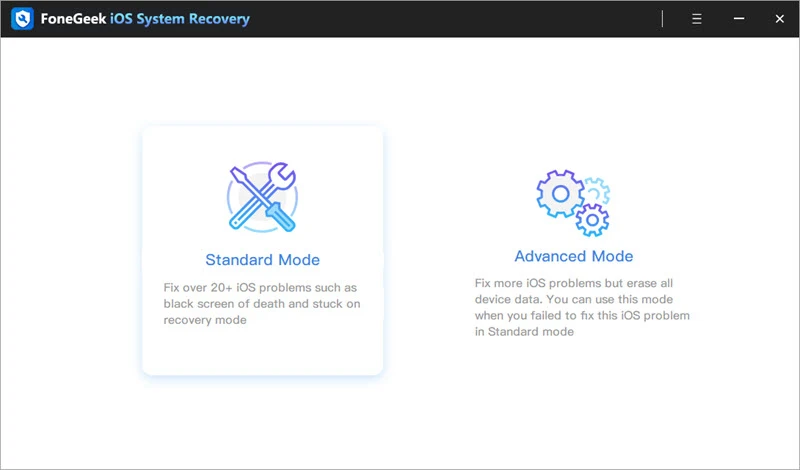
الخطوة الثانية. قم بتوصيل شاشة iPhone السوداء بجهاز الكمبيوتر الخاص بك وسوف يتعرف البرنامج على جهازك. إذا لم يتم التعرف على الجهاز ، فما عليك سوى وضع الجهاز في وضع الاسترداد.
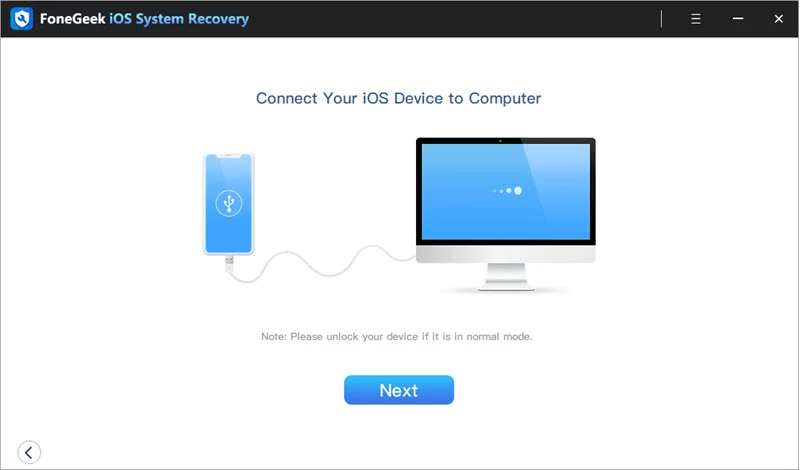
الخطوة 3: في هذه المرحلة ، سيحدد FoneGeek طراز الجهاز وإصدار iOS المقابل. انقر فوق “تنزيل” لتنزيل حزمة البرامج الثابتة.
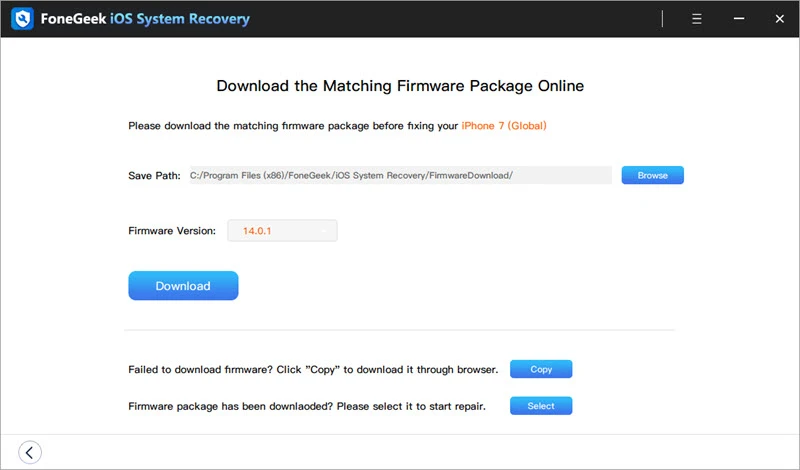
الخطوة 4. عند اكتمال التنزيل ، انقر فوق “إصلاح الآن” وستتم استعادة الجهاز. بعد بضع دقائق ، يجب أن يخرج iPhone الخاص بك من شاشة سوداء مع عجلة دوارة.
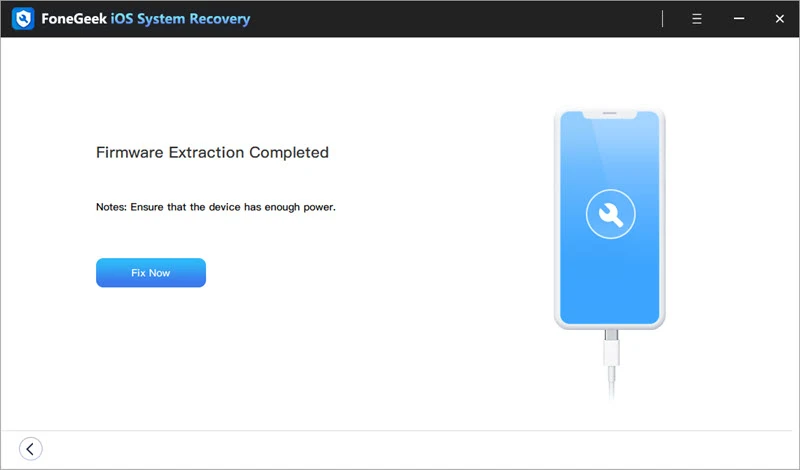
الطريقة الخامسة: قم بتوصيل iPhone 12 Pro بالشاحن وإعادة التشغيل
هذه نصيحة أخرى حول كيفية إصلاح iPhone SE عالق على عجلة الغزل السوداء. يجب عليك توصيل جهاز iPhone الخاص بك بشاحن ومن ثم يمكنك فرض إعادة تشغيله. سيساعد هذا في حل المشكلة إذا كانت ناتجة عن أخطاء في البرنامج أو التطبيق.
الطريقة 6: استعادة iPhone 12 Mini في وضع الاسترداد
الخطوة 1: قم بتوصيل جهاز iPhone بجهاز الكمبيوتر الخاص بك باستخدام كابل USB.
الخطوة 2: افتح iTunes على نظام Windows أو Finder على جهاز Mac الذي يعمل بنظام macOS Catalina.
الخطوة .3: عند الاتصال ، اضغط بسرعة وحرر مفتاح رفع الصوت
الخطوة 4: ثم اضغط بسرعة وحرر مفتاح خفض مستوى الصوت.
الخطوة 5: ثم اضغط مع الاستمرار على الزر الجانبي حتى يظهر Connect to iTunes أو Recovery mode على الشاشة. لا تتركه إذا رأيت شعار Apple لأنك ستحتاج إلى تشغيل جهاز iPhone الخاص بك في وضع الاسترداد.
الخطوة 6: يمكنك الآن اتباع بقية التعليمات التي تظهر على الشاشة.
الطريقة الرابعة: اتصل بشركة Apple
إذا استمرت المشكلة ، فقد حان الوقت للاتصال بشركة Apple. يمكنك تحديد موعد مع التفاحة . أعتقد أنك قمت بإصلاح iPhone 12 و 12 Mini و 12 Pro و iPhone 12 Pro Max عالقًا على عجلة دوارة.